3Ds MAX软件是非常受欢迎的,很多网友已经入手。不过对刚学习3Ds MAX软件的亲们而言,使用附加功能还有点难度,那么该怎么办呢?下面就是小编带来的3Ds MAX使用附加功能的图文操作内容。希望可以帮助到大家!
1、打开3Ds MAX,选择右侧列表的创建,创建出一个矩形和一个圆
2、选择圆,再用鼠标右键点击将圆转化成可编辑样条线

3、进入修改界面,选择样条线

4、将窗口往下拉,找到附加命令,再选择矩形

5、可以发现矩形和圆是一样的颜色了,两个图形就是一体了
6、选择顶点,可以发下两个图形的顶点都会显示出来

7、最后再添加挤出命令,就能看到两个图形同时挤出了。

上文就讲解了3Ds MAX使用附加功能的图文步骤,希望有需要的朋友都来学习哦。
 支付宝花呗出账日、还款
支付宝花呗出账日、还款 EVGA 展示双 GeForce RTX 3090
EVGA 展示双 GeForce RTX 3090 AMD将推出三款主流锐龙5
AMD将推出三款主流锐龙5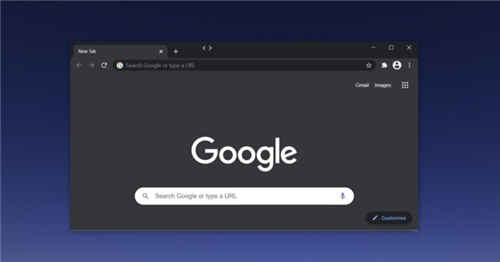 Chrome 87在Windows10专业版上
Chrome 87在Windows10专业版上 健康天津预约挂号怎么付
健康天津预约挂号怎么付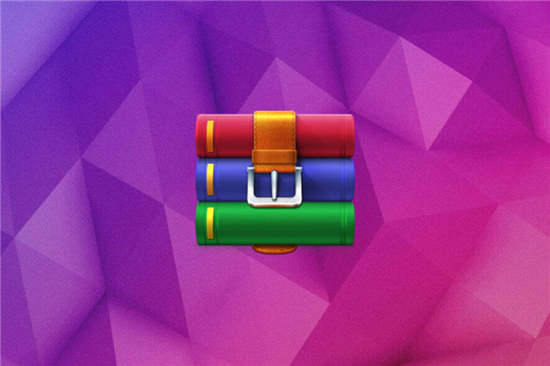 Windows11可能会阻止您使用
Windows11可能会阻止您使用 通过微补丁修复了Interne
通过微补丁修复了Interne QQ被盗怎么找回?QQ密码保护
QQ被盗怎么找回?QQ密码保护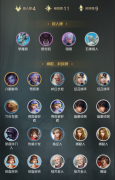 怎么组狼人对决潜伏社卡
怎么组狼人对决潜伏社卡 原神神里绫人阵容怎么搭
原神神里绫人阵容怎么搭 《生死狙击2》步枪配件怎
《生死狙击2》步枪配件怎 电脑小白必读的CPU基础知
电脑小白必读的CPU基础知 技嘉主板支持win11的名单介
技嘉主板支持win11的名单介 steam怎么退款申请退款
steam怎么退款申请退款 惠普打印机怎么连接电脑
惠普打印机怎么连接电脑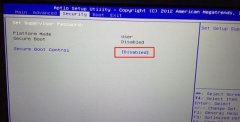 神舟战神 K660D 笔记本电脑
神舟战神 K660D 笔记本电脑 小画桌设置图形中文字大
小画桌设置图形中文字大 Word文档设置一级二级三级
Word文档设置一级二级三级 Word显示隐藏内容的方法
Word显示隐藏内容的方法 红米k50天玑版参数配置
红米k50天玑版参数配置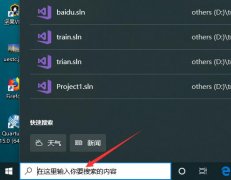 realtek高清晰音频管理器找
realtek高清晰音频管理器找 为什么路由器重启后才能
为什么路由器重启后才能 联通光猫连接无线路由器
联通光猫连接无线路由器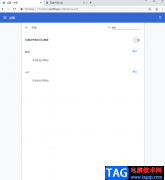
谷歌浏览器是大家都不陌生的一款浏览器软件了,该浏览器是目前非常著名的一款浏览器之一,被非常多的小伙伴信任,在谷歌浏览器中访问网页是非常安全且高效的,有些时候我们需要在谷歌...
47452 次阅读
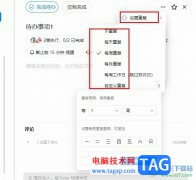
钉钉是很多小伙伴都在使用的一款一站式办公软件,在这款软件中,我们可以进行线上会议的预约,可以回放会议视频、接收文档或是创建日程,还可以在待办事项中创建待办事项。当我们需要...
28648 次阅读

IObitUninstaller软件程序管理软件,该软件中可以观看到我们电脑中所有的软件程序,当你想要删除某一个软件或者多个软件程序的时候,那么该软件就可以很好的帮助你进行卸载某一个软件或者...
169855 次阅读

AdobePhotoshop简称为PS,这是一款非常受欢迎的图片后期处理软件,隶属如Adobe公司。在AdobePhotoshop这款软件中我们经常会新建多个图层分别进行需要的编辑和处理。如果我们希望在AdobePhotoshop这款...
148818 次阅读

中望CAD软件被很多小伙伴使用,这款软件的专业性是毋庸置疑的,一些专业人士通常会使用中望CAD进行图纸的绘制操作,在该软件中进行图纸的绘制时,很多时候需要新建多个图层来完成自己的...
119523 次阅读
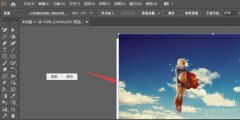
如何用AI给图片添加膨胀效果呢,话说不少用户都在咨询这个问题呢?下面就来小编这里看下AI给图片添加膨胀效果教程步骤吧,需要的朋友可以参考下哦。...
94462 次阅读

AdobeInDesign简称为Id,这是一款非常受欢迎的版面设置软件,在其中我们可以添加多个页面后分别进行内容的添加页设计。如果我们需要在AdobeInDesign这款软件中插入新的页面,小伙伴们知道具体...
19255 次阅读

3Ds MAX线条如何添加顶点并编辑呢?今天笔者就讲解3Ds MAX线条添加顶点并编辑的详细步骤,需要学习的朋友就来下文看一看吧,相信对大家一定会有所帮助的。...
256696 次阅读
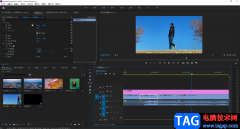
现如今,我们可以在日程生活和工作中接触到各种各样的视频,在观看视频时,如果仔细观看,会发现很多视频都有转场效果,也就是从某一个场景转到其他场景时的效果。比如比较常见的黑场...
46870 次阅读
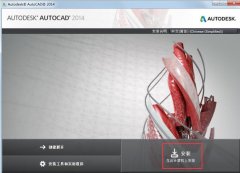
在电脑上怎么安装Autocad2014呢,具体有哪些步骤呢?那么现在小编就和大家一起分享Autocad2014安装教程,有需要的朋友可以来看看哦,希望可以帮助到大家。...
233411 次阅读

利用qq影音播放器看视频时除能整体把视频放大或缩小,还能对视频局部放大。想了解qq影音播放器局部放大视频的操作技巧吗?那就快来看看小编分享的这篇教程吧。...
92856 次阅读

小伙伴们你们知道迅雷如何设置使用自定义代理服务器呢?今天小编很乐意与大家分享迅雷设置使用自定义代理服务器的技巧,感兴趣的可以来了解了解哦。...
45492 次阅读

相信许多伙伴还不了解AE基本图形怎么导出mogrt格式的字幕模板的简单操作,不过没关系,下面就分享了AE基本图形导出mogrt格式的字幕模板的操作方法,希望感兴趣的朋友都来共同学习哦。...
92465 次阅读

金山毒霸是国内比较知名的杀毒软件,具有着防火墙实时监控、压缩文件病毒、查杀电子邮件病毒等功能,总之金山毒霸能够让用户在健康安全的环境下使用电脑,用户在电脑上安装金山毒霸后...
21754 次阅读

小米手机受到了许多用户的喜欢,在小米手机中除了性价比,还有着不错的参数设置和兼容性,总的来说是一款很不错的移动设备,当用户在使用小米手机时,与有时在自己闲暇的时间内,会在...
170187 次阅读